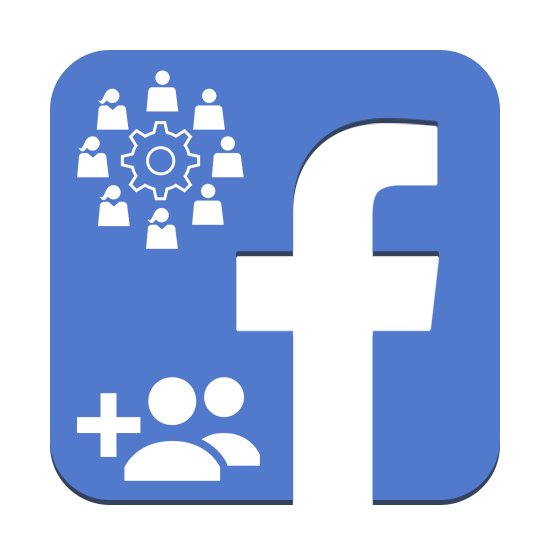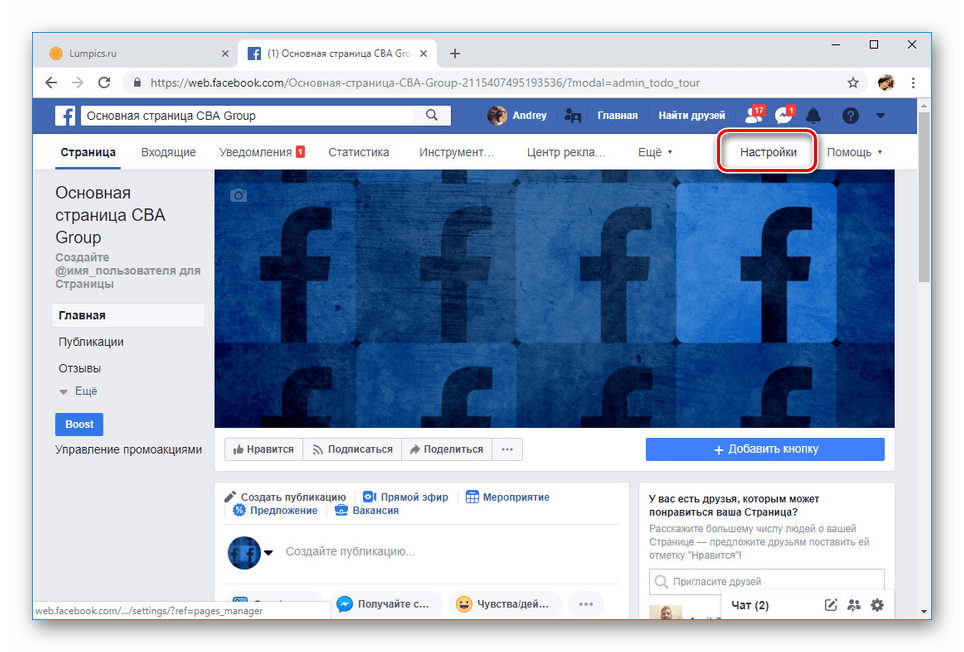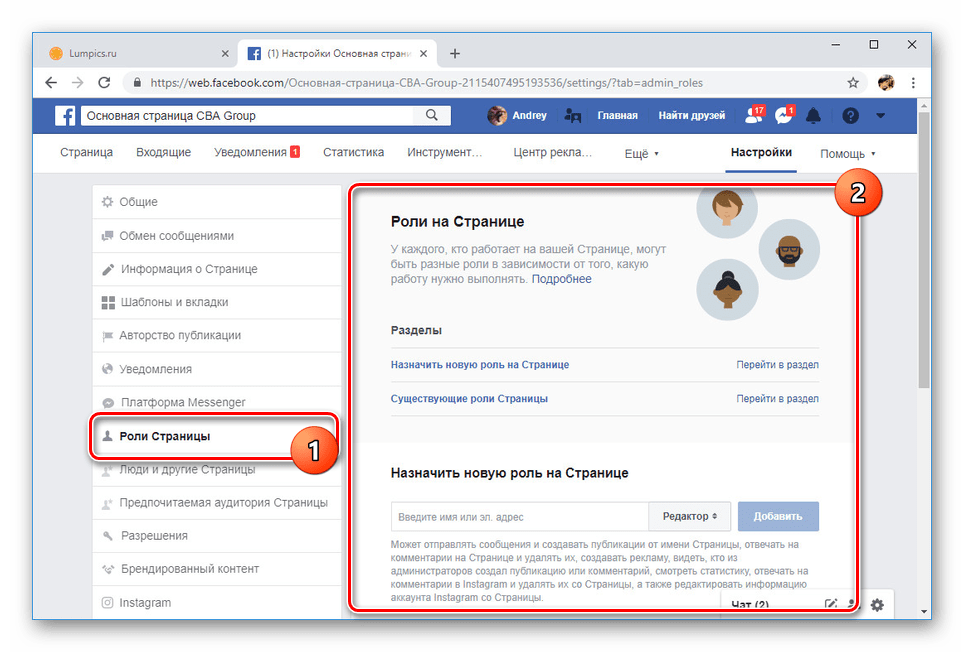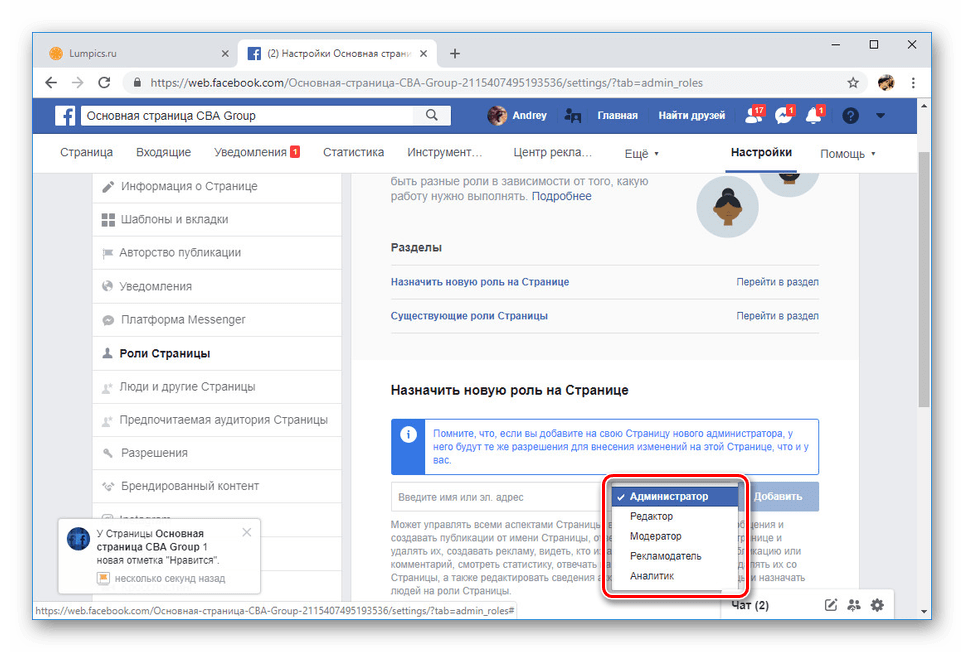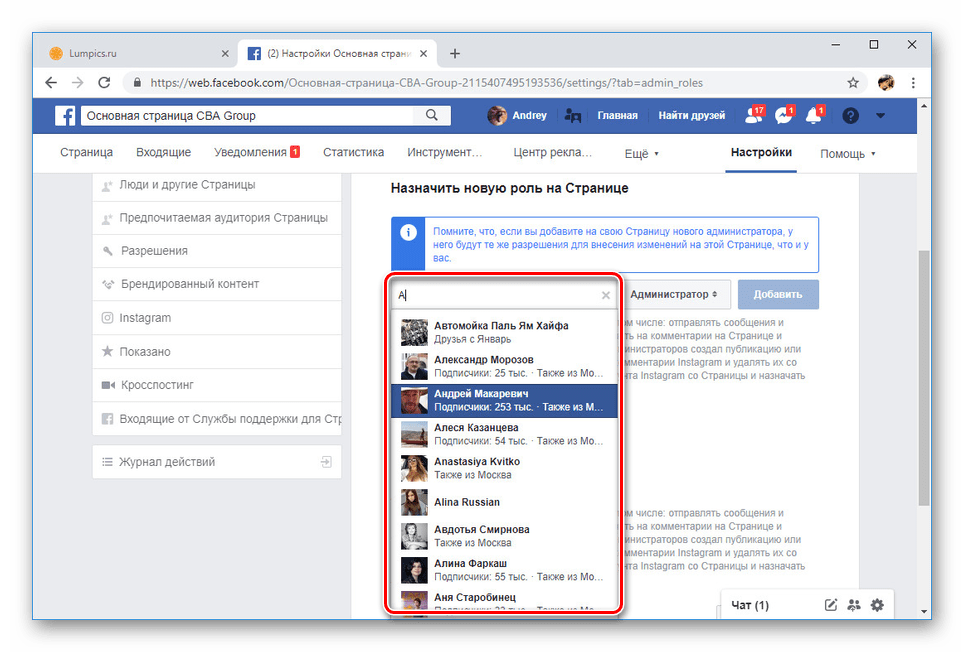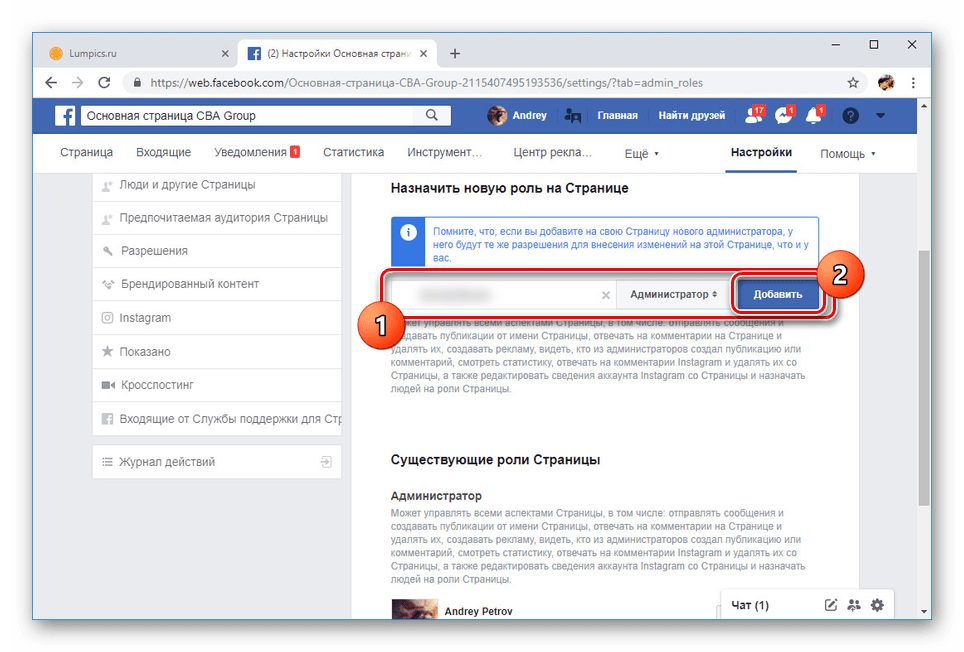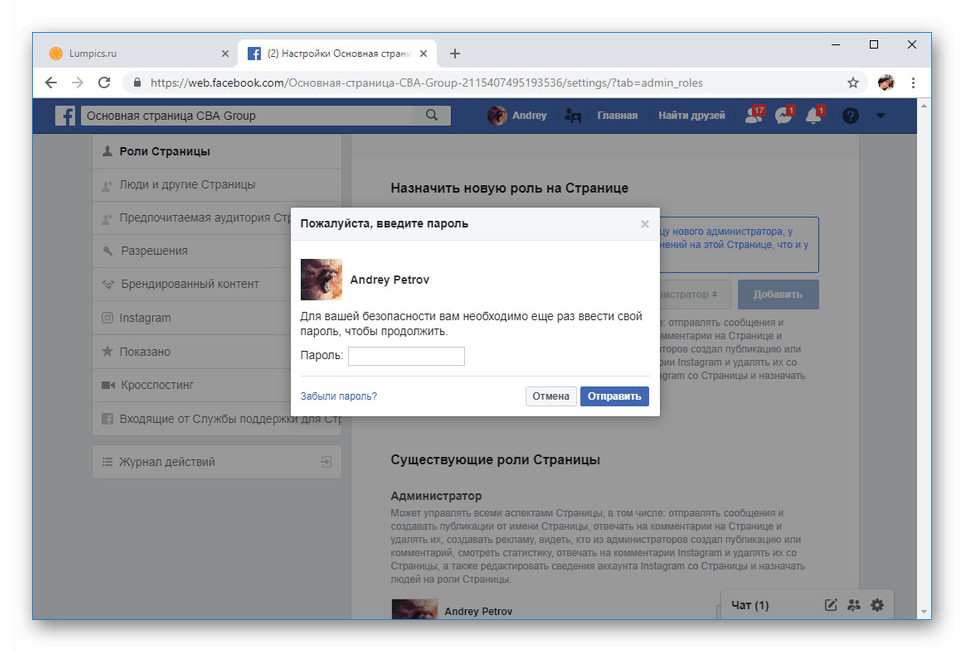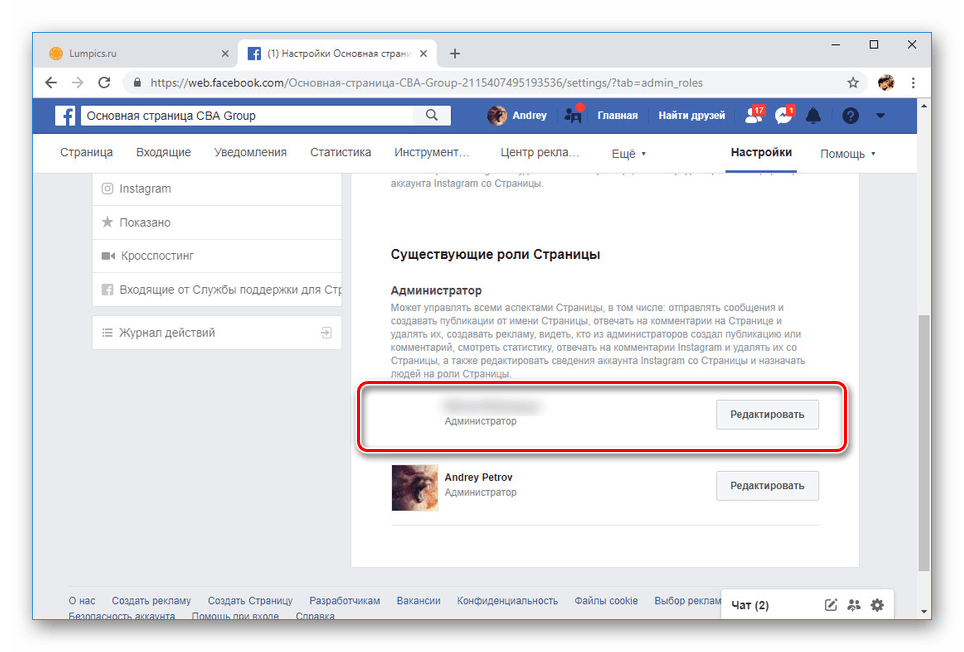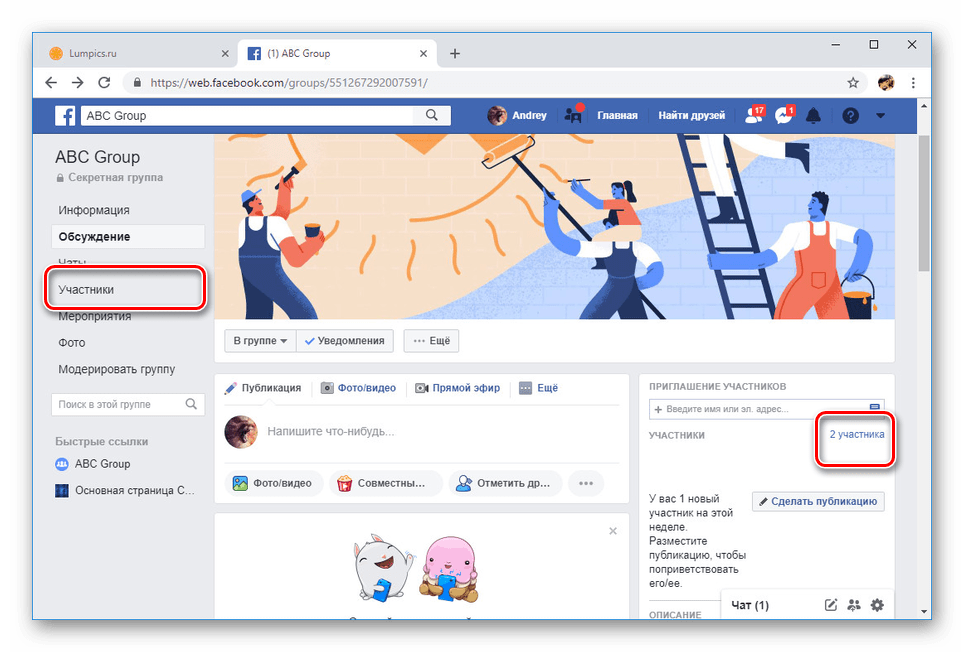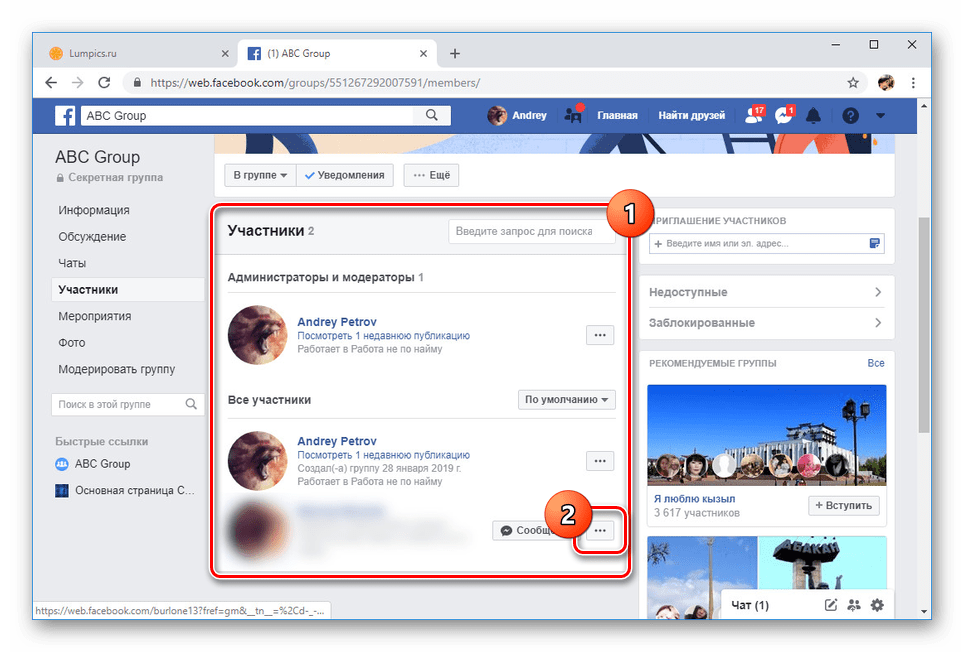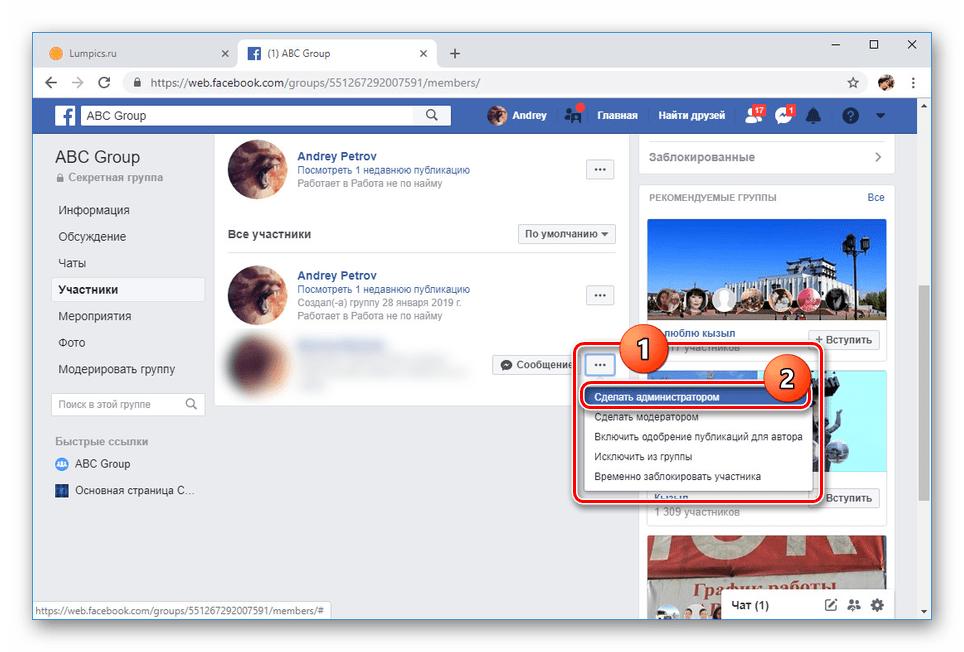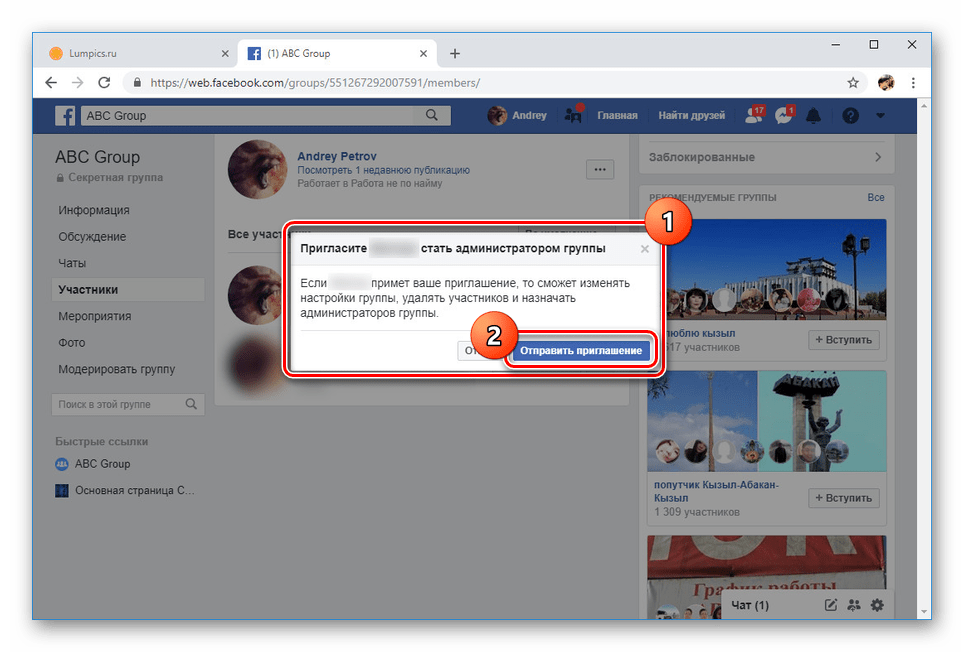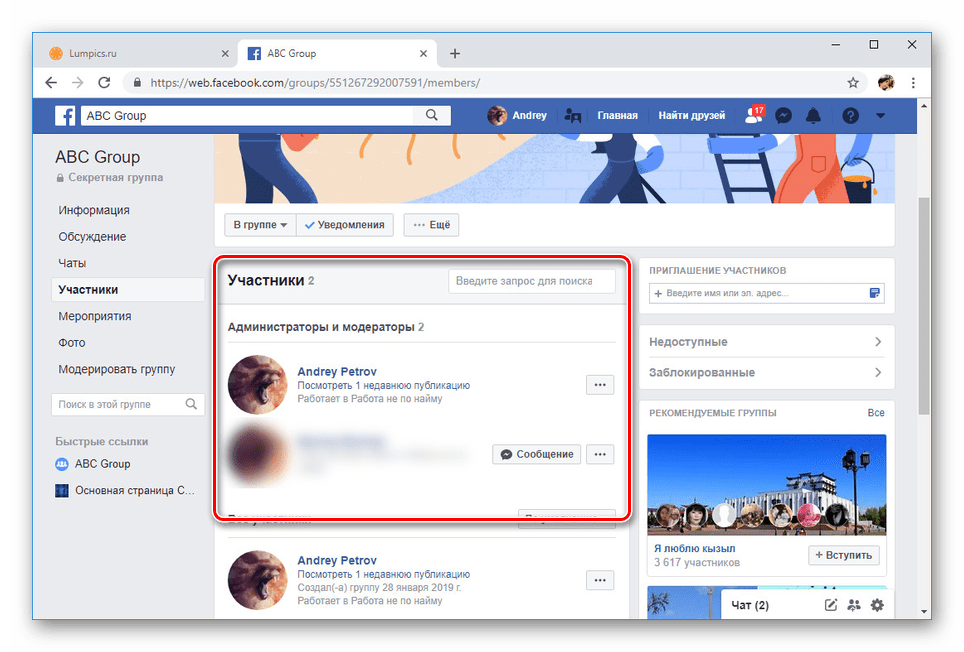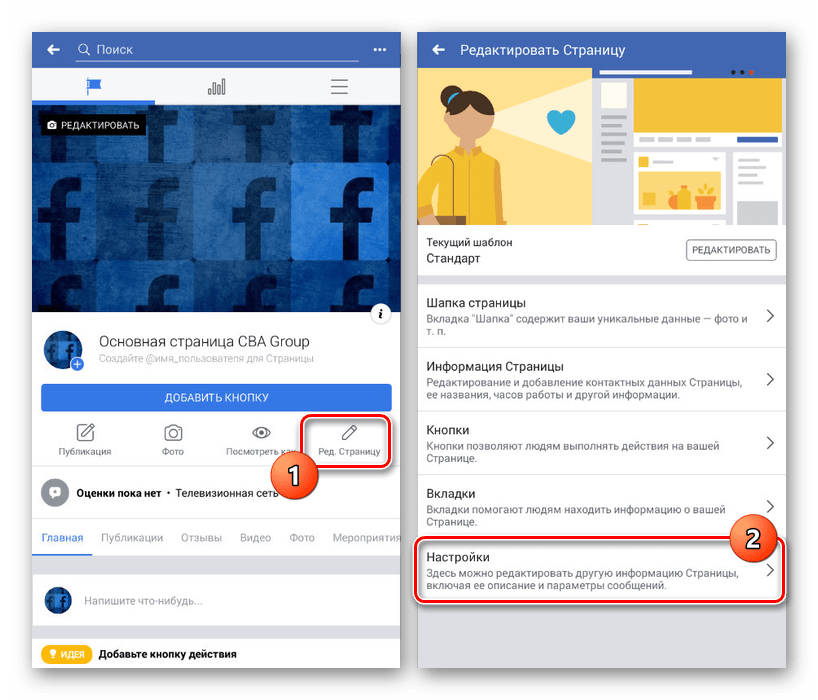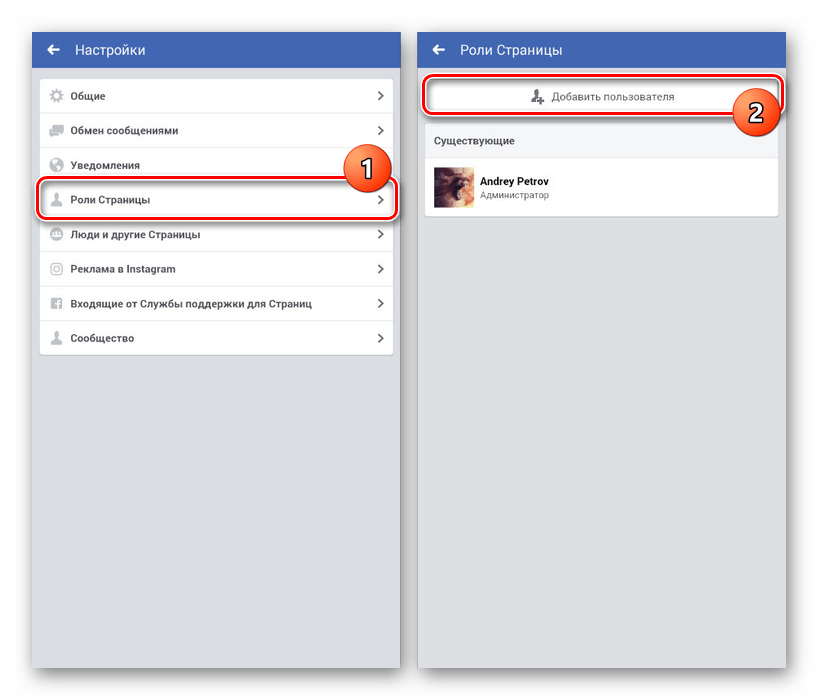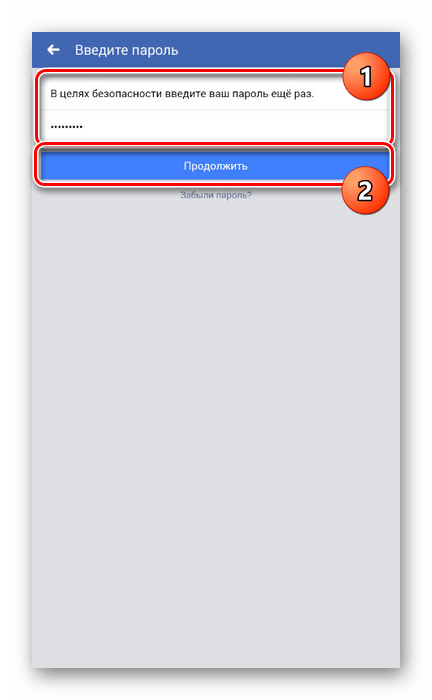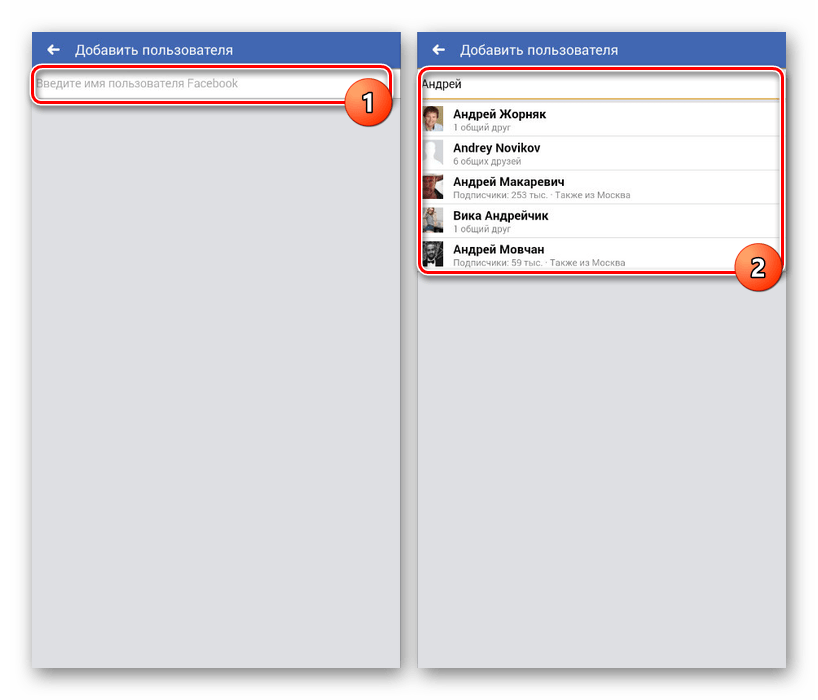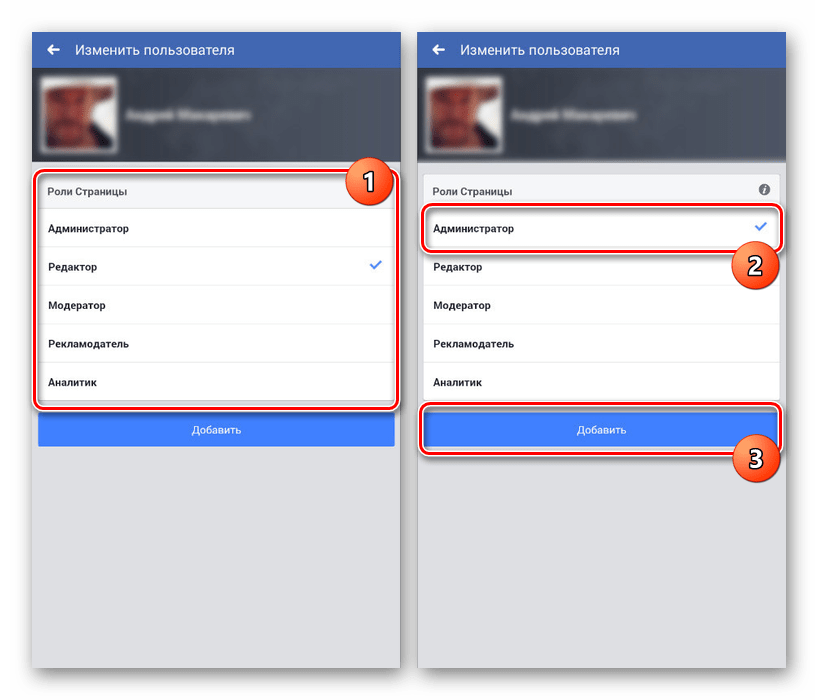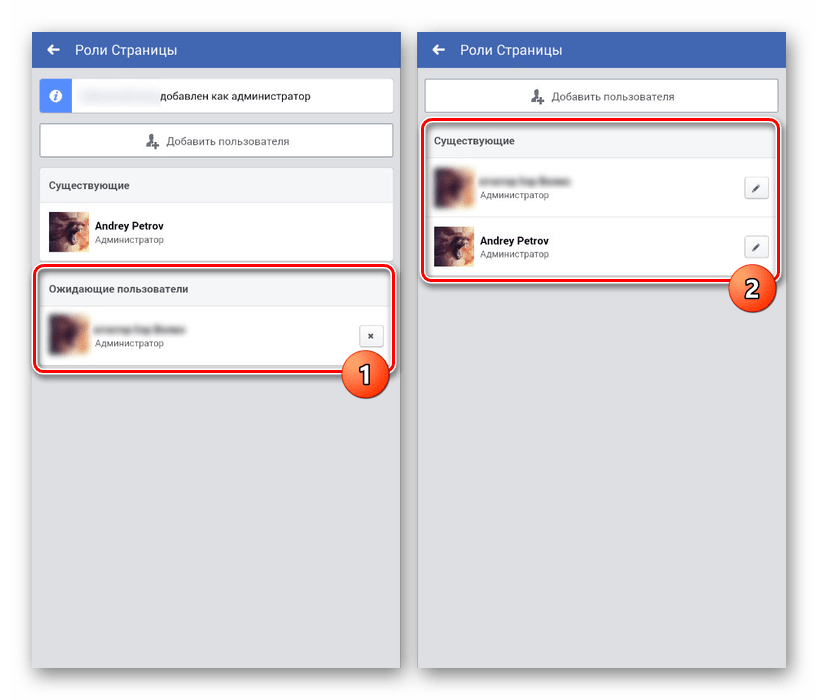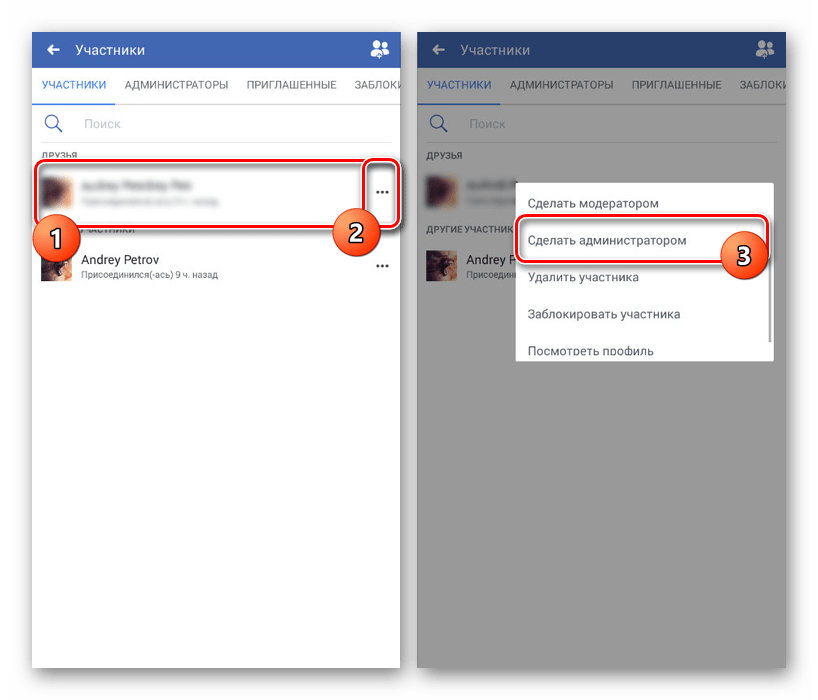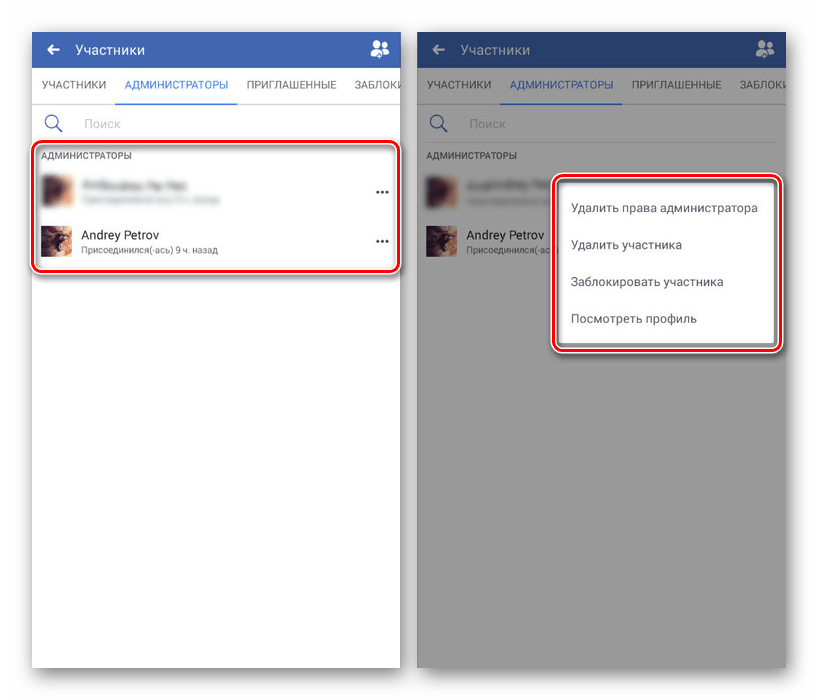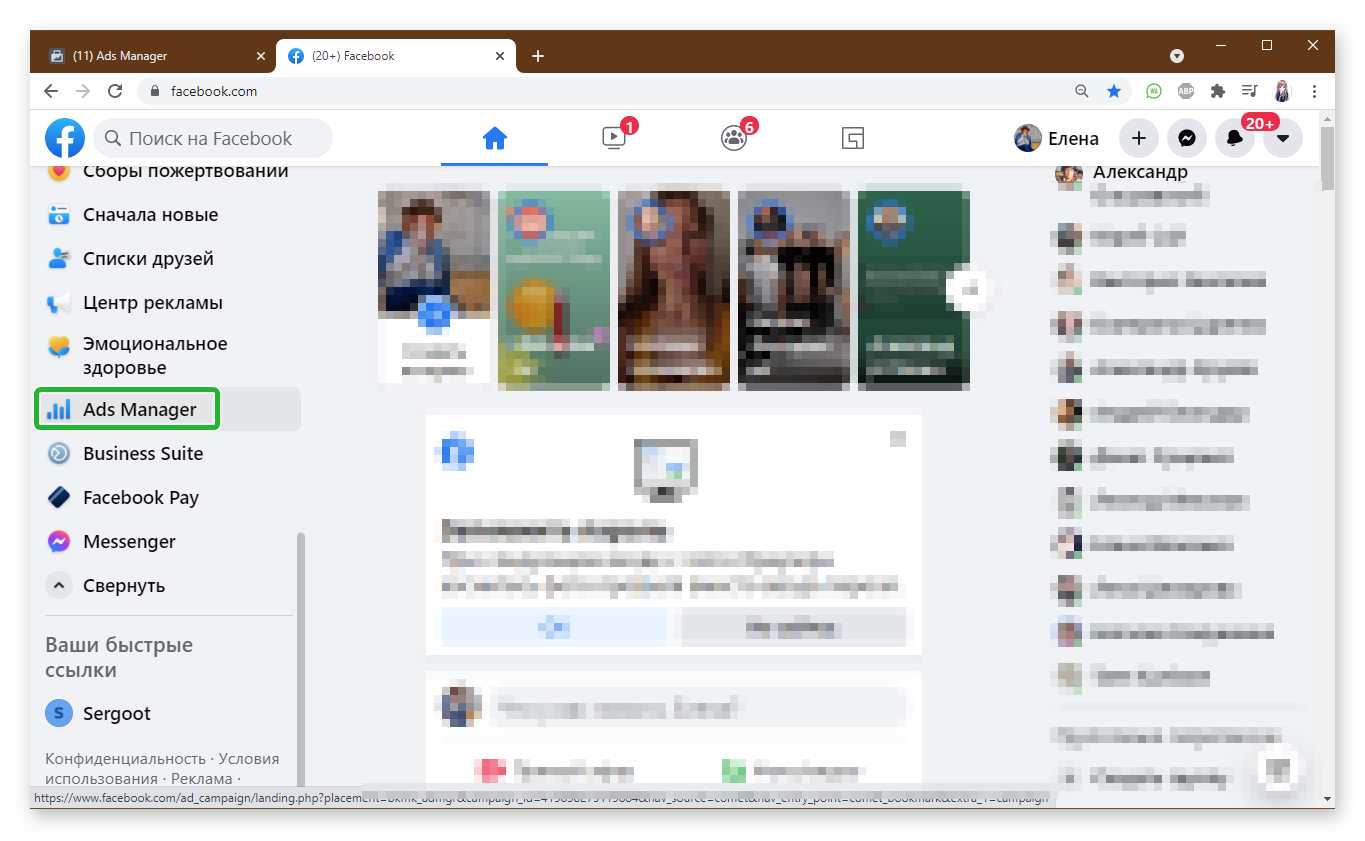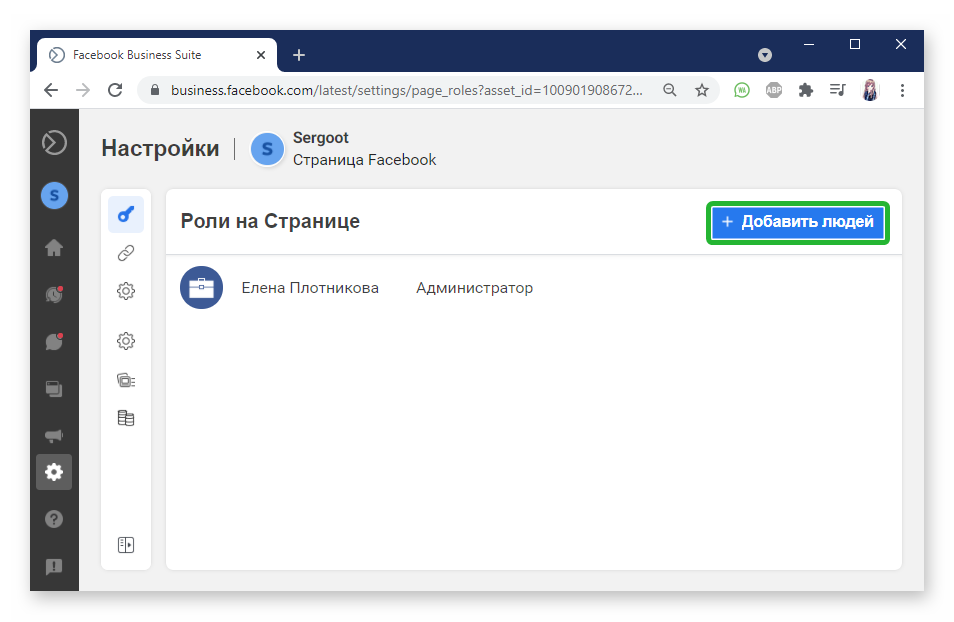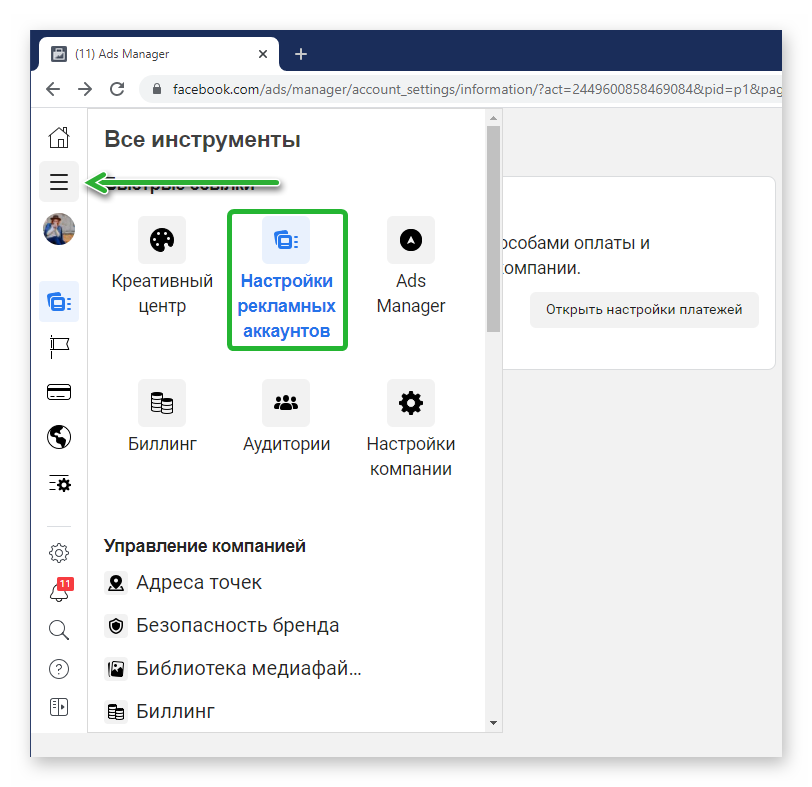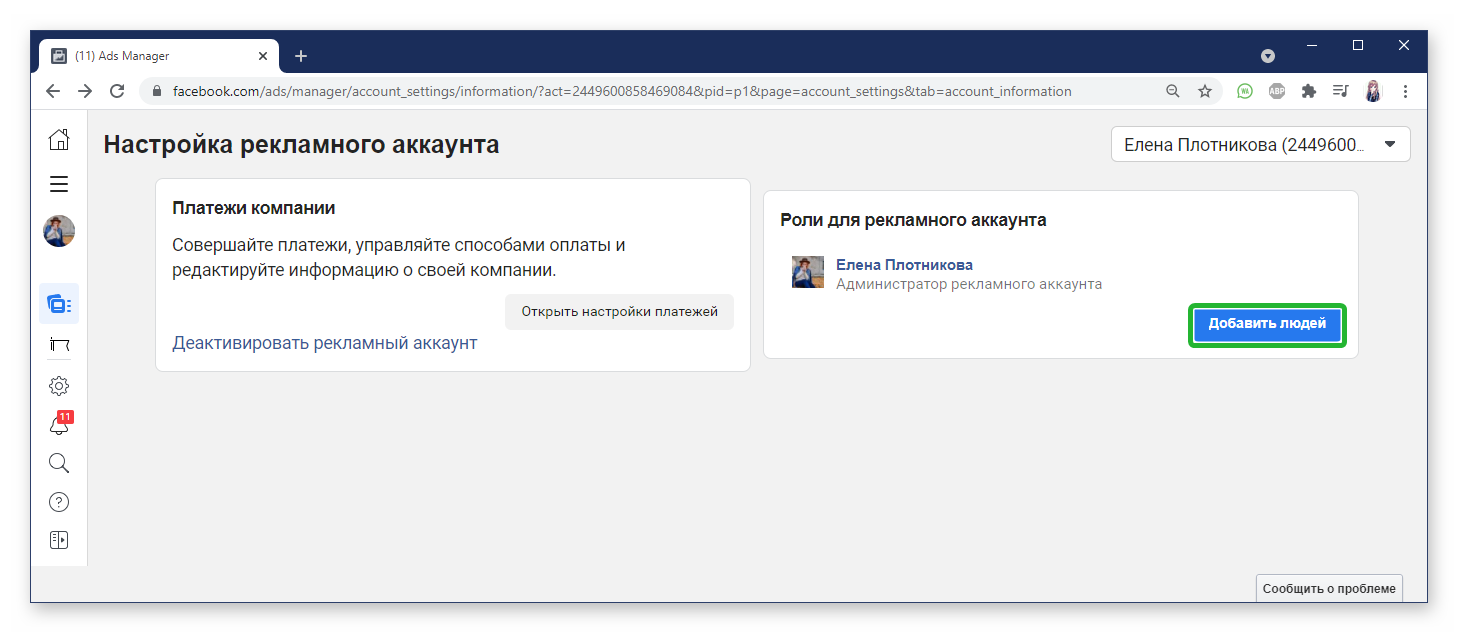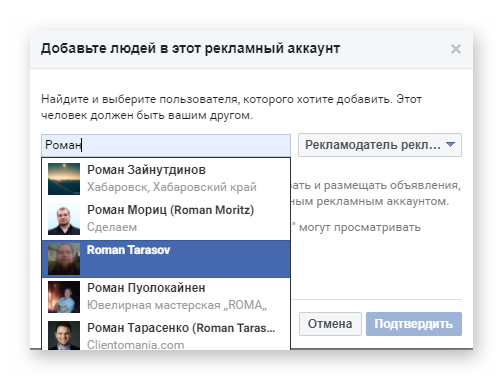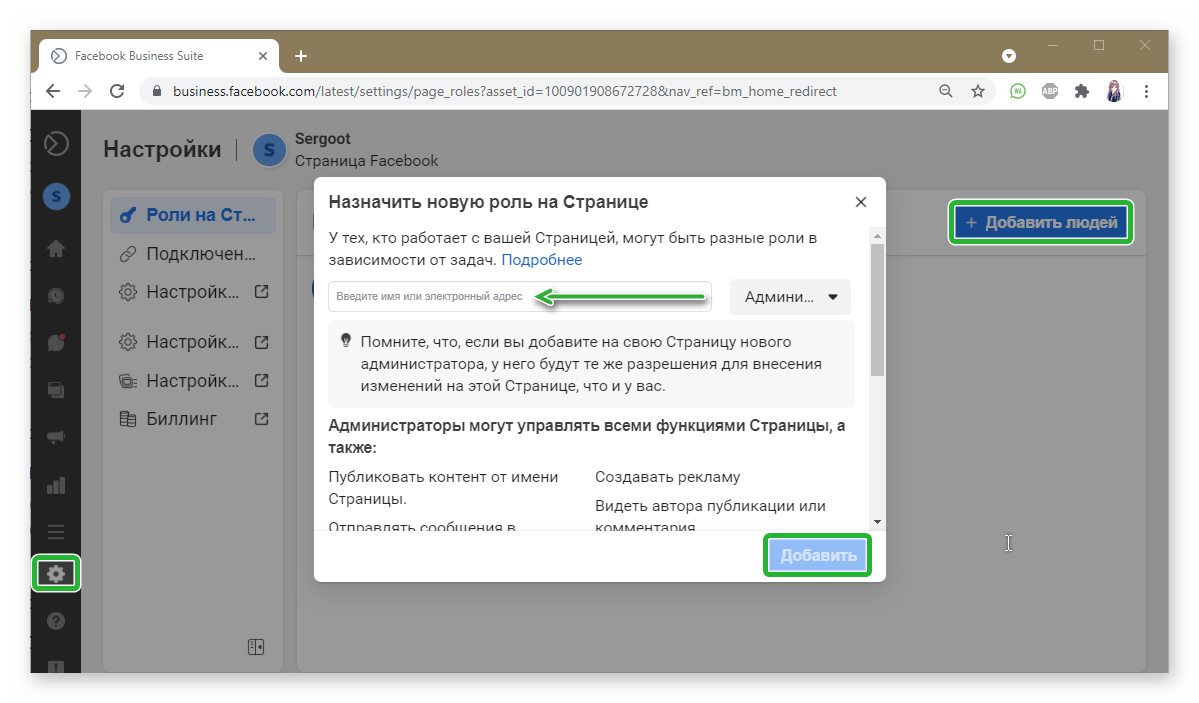Как назначить в фейсбуке администратора
Как назначить администратора в группу в Фейсбук с компьютера или мобильного телефона и как разжаловать провинившегося
Всем привет, дорогие друзья! Сегодня мы продолжим знакомиться с социальными сетями и я расскажу о том, как назначить администратора в группу в Фейсбук.
Дополнительные руководители нужны для того чтобы управлять большим сообществом стало на порядок легче. Если группой в тысячу человек можно управлять самостоятельно, то, когда число участников переваливает за 20-30 тысяч, без дополнительной пары рук не обойтись.
О том, как создать свое сообщество в ФБ, я уже рассказывал. Теперь давайте разбираться, как перекинуть часть своих полномочий на другого человека, назначив его администратором в группе.
Какими правами обладают руководители и модераторы в группе
Вы можете назначить модератора или администратора. Последние занимаются настройками конфиденциальности, могут назначать или снимать других руководителей, менять настройки группы, исключать пользователей и управлять контентом.
Одно сообщество может иметь два и более руководителя. Я настоятельно рекомендую внимательно следить за тем, кому выдаются права на управление. Хотя бы на протяжении испытательного срока в один-два месяца.
Ниже, в таблице, вы можете наглядно увидеть разницу между администраторами и модераторами и решить, кто нужен именно вам. Кстати, процесс назначения у них идентичен.
| Администратор | Модератор | |
| Назначать других участников на руководящие должности | Может | Не может |
| Убирать модераторов или администраторов с должности | Может | Не может |
| Управлять настройками группы | Может | Не может |
| Одобрять или отклонять заявки на вступление | Может | Может |
| Одобрять или отклонять публикацию | Может | Может |
| Удалять публикацию или комментарии | Может | Может |
| Удалять и блокировать участников | Может | Может |
| Прикреплять или откреплять сообщения в группе | Может | Может |
Исходя из функций, которые будет выполнять доверенное вами лицо, вы можете дать ему либо полные права, либо права модератора. Обратите внимание, что при выходе из сообщества, все админы автоматически становятся равноправны создателю.
Как назначить администратора в группе в Фейсбук
Руководителя можно добавить, как со своего смартфона, так и с помощью персонального компьютера. Конечно, последний способ удобнее, так как потребует от вас меньше времени. Ну а ниже я расскажу вам и про ПК и про назначения с мобильника.
Как сделать человека администратором с компьютера
Чтобы назначить админом какого-нибудь подписчика, сделайте следующее:
Участнику будет отправлено приглашение, которое он должен принять, чтобы стать руководителем. Приглашение отображается в уведомлениях и без согласия он не сможет управлять группой.
Как назначить администратора в группу в Фейсбук с мобильного телефона
Назначение может происходить, как с помощью официального приложения, так и через веб-версию с помощью браузера. Об обоих методах я сейчас вам расскажу.
Назначаем через приложение
Для того чтобы назначить руководителя при помощи приложения, вам нужно сделать следующее:
Ему будет отправлено предложение стать руководителем вашей группы и если он его примет, то сможет заниматься настройкой и управлением.
Назначаем при помощи веб-версии
Если же говорить о том, чтобы назначить администратора или модератора с помощью веб-версии, то вам нужно сделать следующее:
В уведомлениях участнику придет сообщение о том, что его приглашают стать руководителем сообщества.
Как разжаловать человека с поста руководителя
Если вы перестали нуждаться в услугах администратора или он некорректно выполняет свои обязанности, то можете его разжаловать. Также это можно сделать, если он не принял ваше предложение. Для этого:
Руководителю придет уведомление о том, что его разжаловали и он больше не сможет пользоваться функциями админа.
Заключение
Теперь и вы знаете, как назначить администратора в группе в Фейсбук или разжаловать, если его работа вас не устроит. Обратите внимание, что доверять управление сообществом лучше всего проверенным людям, которые вас точно не подведут, ведь админ получает доступ ко всем функциям и может легко погубить все, что вы так долго создавали.
На этом все. Подписывайтесь и до встречи в следующих статьях!
Способы добавления администратора в группу на Facebook
При наличии раскрученной группы в социальной сети Facebook могут возникать трудности с управлением из-за недостатка времени и сил. Решить подобную проблему можно посредством новых руководителей с определенными правами доступа к параметрам сообщества. В сегодняшней инструкции мы расскажем, как это сделать на сайте и через мобильное приложение.
Добавление администратора в группу на Facebook
В настоящей соцсети в рамках одной группы можно назначить любое количество руководителей, но желательно, чтобы потенциальные кандидаты уже находились в списке «Участники». Поэтому вне зависимости от интересующей вас версии заранее позаботьтесь о приглашении нужных пользователей в сообщество.
Вариант 1: Веб-сайт
На сайте назначить администратора можно двумя методами в соответствии с типом сообщества: страницы или группы. В обоих случаях процедура сильно отличается от альтернативы. При этом количество требуемых действий всегда сводится к минимуму.
Страница
Данное действие необходимо подтвердить через специальное окно.
Теперь выбранному пользователю будет отправлено оповещение. В случае принятия приглашения новый администратор будет отображаться на вкладке «Роли Страницы» в специальном блоке.
Группа
Процедуру отправки приглашения необходимо подтвердить в диалоговом окне.
После принятия приглашения пользователь станет одним из администраторов, получив соответствующие привилегии в группе.
На этом процедуру добавления руководителей в сообщество на веб-сайте Facebook можно завершить. По необходимости каждого админа можно лишить прав через те же разделы меню.
Вариант 2: Мобильное приложение
В мобильном приложении Facebook также имеется возможность назначать и удалять администраторов в сообществах двух типов. Процедура во многом аналогична описанному ранее. Однако в связи с более удобным интерфейсом произвести добавление админа значительно легче.
Страница
Группа
При добавлении новых руководителей следует проявить осторожность, так как права доступа каждого администратора практически равносильны создателю. Из-за этого существует вероятность потерять как содержимое, так и саму группу в целом. В таких ситуациях может помочь техподдержка данной соцсети.
Помимо этой статьи, на сайте еще 12532 инструкций.
Добавьте сайт Lumpics.ru в закладки (CTRL+D) и мы точно еще пригодимся вам.
Отблагодарите автора, поделитесь статьей в социальных сетях.
Как назначить администратором в Фейсбуке
Добавить администратора на страницу в Фейсбуке возможно через настройки управления ролями. Владелец профиля может указать до шести новых управляющих.
Администрирование в Фейсбуке
Роли на странице – это пользователи, которые могут работать с публикациями и подписчиками. Например, у администратора есть полные права: менять описание, загружать аватарки, настраивать финансовые функции. Модератор может редактировать страницу, но не назначать новые роли или менять статус профиля.
Роли для страниц в Фейсбуке:
Установить нового администратора возможно по имени или адресу электронной почты. Назначают роли, как для подписчиков, так и пользователей которые не были подключены к странице.
Как поставить админом на странице
Через параметры публичного аккаунта можно указывать новые полномочия. Поставить админа смогут только управляющие, отредактировав функции и возможности.
Как указать администратора для страницы:
Новому администратору придет уведомление, что его добавили в управляющие. Он может вносить правки в публикации, размещать новые и работать через планировщик.
Чтобы изменить владельца страницы – нужно передать полномочия администратору и удалить свою учетную запись. Зачастую, чтобы передать полномочия, необходимо дать логин и пароль от своего аккаунта. Таким способом пользуются, если хотят продать публичный профиль или отказаться от его управления.
Изменения в профиле будут появляться на стене, в виде уведомлений. Их можно удалить, используя дополнительное меню.
Добавить администратора в группу
В сообществах, как и на страницах, можно управлять ролями. В отличие от публичных профилей, владелец сможет быстрее назначать управляющего, используя раздел: «Подписчики». Также есть модераторы, редакторы для работы с контентом и участниками.
Как указать нового админа:
Новый управляющий получит уведомление, что ему присвоили должность. Пользователь может отказаться от предложения, перейдя в раздел: «Оповещения».
Редактирование ролей доступно и через вкладку: «Управление». Создателю доступно удаление или добавление новых администраторов. Удалив, участник не узнает, что его сняли с должности, пока не зайдет в сообщество. Стать администратором страницы в Фейсбуке или группы самостоятельно нельзя. Но можно написать в личные сообщения владельцу, предложив свою кандидатуру.
Управлять рекламным аккаунтом
Рекламные страницы необходимы для работы с промоакциями, прибылью и финансовыми инструментами. Но перейти возможно в случае, если рекламный аккаунт привязан к публичному профилю или сообществу. То есть, работа с аналитикой, продвижением.
Установить еще одного пользователя:
Подключенный аналитик может следить за продвижением, аудиторией. Также, добавлять средства, если они необходимы для промоакции. Но все действия будут отображены в уведомлениях и владелец аккаунта получит запрос, если с его банковской карты нужно будет списать деньги.
Как убрать администратора в Facebook
Удалить управляющего возможно в сообществе, на странице и рекламном аккаунте. Нужно перейти к редактированию профиля и выбрать: «Роли». Появится перечень подключенных аккаунтов, время когда они были добавлены.
Чтобы удалить в группе:
Но такими полномочиями обладают только владельцы или другие админы. Редактор и модератор не могут повлиять на перечень управляющих, но им доступно удаление своего аккаунта. То есть, отказаться от обязанностей и потерять возможность размещать публикации, работать с подписчиками.
На странице: перейти к управлению и выбрать, кто из админов будет удален. Перед тем, как убрать, желательно оповестить пользователя, что функции будут недоступны.
Как добавить администратора в фейсбук
Отлично! Пришло время делегировать управление страницей или группой в Фейсбук другому человеку? Как это сделать, сохранив за собой главные права? И какие задачи сможет решать назначенный админ? Все просто как раз-два-три.
В Facebook есть разные типы сообществ. Есть страницы, в которых авторами могут выступать ограниченный круг людей. И группы, где каждый участник может оставить пост на общей стене.
Как добавить администратора на страницу Facebook
Итак, чтобы назначить любому пользователю права администратора, идем на страницу, для которой это нужно сделать.
Слева располагается меню управления страницей. В нем располагаются таких пункты как «Главная», «Центр рекламы», «Входящие» и так далее. В самом низу находим пункт «Настройки» и нажимаем на него.
На следующем шаге, на мой взгляд сделано не очень логично, мы переходим на вот такую страницу. Меню слева при этом изменится и в нем будут уже другие пункты.

В левом меню находим пункт «Роли на странице» и кликаем на него.
Как добавить администратора страницы в Facebook.
Затем, страница перезагрузится и нам нужно в соответствующее поле вписать email или имя и фамилию человека, которого нужно сделать администратором. Существует несколько ролей на странице: администратор, редактор, модератор, рекламодатель и аналитик. Вот, что сам Facebook говорит о возможностях каждой из них.
Роли страницы в Facebook
Администратор — Управляют всеми аспектами работы Страницы. Могут публиковать и отправлять сообщения в Messenger от имени Страницы, отвечать на комментарии на Странице и удалять их, делать публикации из Instagram на Facebook, создавать объявления, видеть, кто создал публикацию или комментарий, просматривать статистику и назначать роли на Странице. Если к Странице подключен аккаунт Instagram, они также могут делать публикации в Instagram с Facebook, отвечать на комментарии и удалять их, отправлять сообщения в Direct, синхронизировать контактную информацию компании и создавать объявления.
Редактор — Могут публиковать контент и отправлять сообщения в Messenger от имени Страницы, отвечать на комментарии на Странице и удалять их, создавать объявления, видеть, кто создал публикацию или комментарий, делать публикации из Instagram на Facebook и просматривать статистику. Если к Странице подключен аккаунт Instagram, они также могут размещать в Instagram публикации с Facebook, отвечать на комментарии и удалять их, отправлять сообщения в Direct, синхронизировать контактную информацию компании и создавать объявления.
Модератор — Могут отправлять сообщения в Messenger от имени Страницы, отвечать на комментарии на Странице и удалять их, создавать объявления, видеть, кто создал публикацию или комментарий, и просматривать статистику. Если к Странице подключен аккаунт Instagram, они также могут отвечать на комментарии в Instagram, отправлять сообщения в Direct и создавать объявления.
Рекламодатель — Могут создавать объявления, видеть, кто создал публикацию или комментарий, и просматривать статистику. Если к Странице подключен аккаунт Instagram, они также могут создавать объявления.
Аналитик — Может смотреть статистику, а также видеть, кто из администраторов создал публикацию или комментарий.
Пользовательская — вы можете самостоятельно дать тот или иной уровень доступа через Business Manager от Facebook.
И по традиции для тех, кому лень читать, видеоурок на эту тему.
Учитывая описания ролей на страницы, человеку нужно давать те права, которые будут соответствовать его работе. Если он будет заниматься только рекламой, то выбирайте «рекламодатель». Если нужен почти админ, но чтобы основные права оставались за вами, то выбирайте «Редактор».
Александр Айвазов
Директор РК Ай-Маркет. Помогаю ИП, небольшим и средним компаниям быстро наладить продажи через интернет.
Как назначить администратора страницы в Facebook
Для продвижения личного бренда может подойти любая площадка. Facebook является одним из лучших способов привлечь дополнительных клиентов из интернета. Для рекламы необходимо создать личную бизнес-страницу. Но когда бизнес растет вести её в одиночку достаточно тяжело, стоит задуматься о том, чтобы найти помощника. И в этой статье мы расскажем, как назначить администратора страницы в Фейсбук.
Кто управляет группой
У каждого пользователя, кто хоть раз запускал рекламу, есть личная рекламная страница. Права доступа изначально имеются у создателя этой самой страницы. Для дальнейшей работы может потребоваться новый человек, а значит, ему тоже будут необходимы права управления.
Чтобы их передать, нужно обязательно добавить человека в друзья в социальной сети, а затем проделать некоторые действия.
Возможности и обязанности руководителя группы:
Добавление нового администратора
В 2021 г все манипуляции с бизнес-страницей происходят через Ads manager. Это бесплатное приложение. Его используют для создания, управления и статистическими данными рекламы. С помощью него можно просматривать все свои объявления, вносить в них изменения и работать с ними.
Для добавления нового администратора нужно выполнить следующие шаги:
Удобство Add Manager заключается в том, что он держит под контролем сразу несколько страниц. Потеряв доступ к одной, вы все равно сможете управлять своим бизнесом.
Для рекламного кабинета
Для рекламного кабинета можно назначить отдельного администратора. Или выбрать существующего. В любом случае он будет заниматься несколькими делами сразу.
Назначение с помощью Бизнес Менеджера
Первым делом, вам необходимо зайти через Бизнес Менеджер в аккаунт. Это можно сделать следующим способом: Ads manager / «Главная страница Facebook Business». В левом верхнем углу будет находиться самый актуальный проект. Если у вас их несколько. Его можно поменять.
Далее делаете следующее.
Таким образом, получится назначить человека на определенную должность на вашей странице.
Почему нужно ставить в администраторы только проверенных пользователей
Не сложно догадаться, что администратор отвечает за безопасность страницы, так как именно он назначает любого человека на желаемую должность.
Подведем итоги
Назначить человека для управления бизнес-страницей совсем не сложно. Это можно сделать разными способами. Главное понимать степень ответственности. Не каждый подойдет на такую должность. Нужно выбирать того, кто полностью оправдает ваше доверие и справится со своей должностью.